1、在插入选项卡中点击图片,选择其中的本地图片,插入一张准备好的背景图片。

2、调整图片的大小,将插入的背景图片铺面整个页面,效果如图所示。
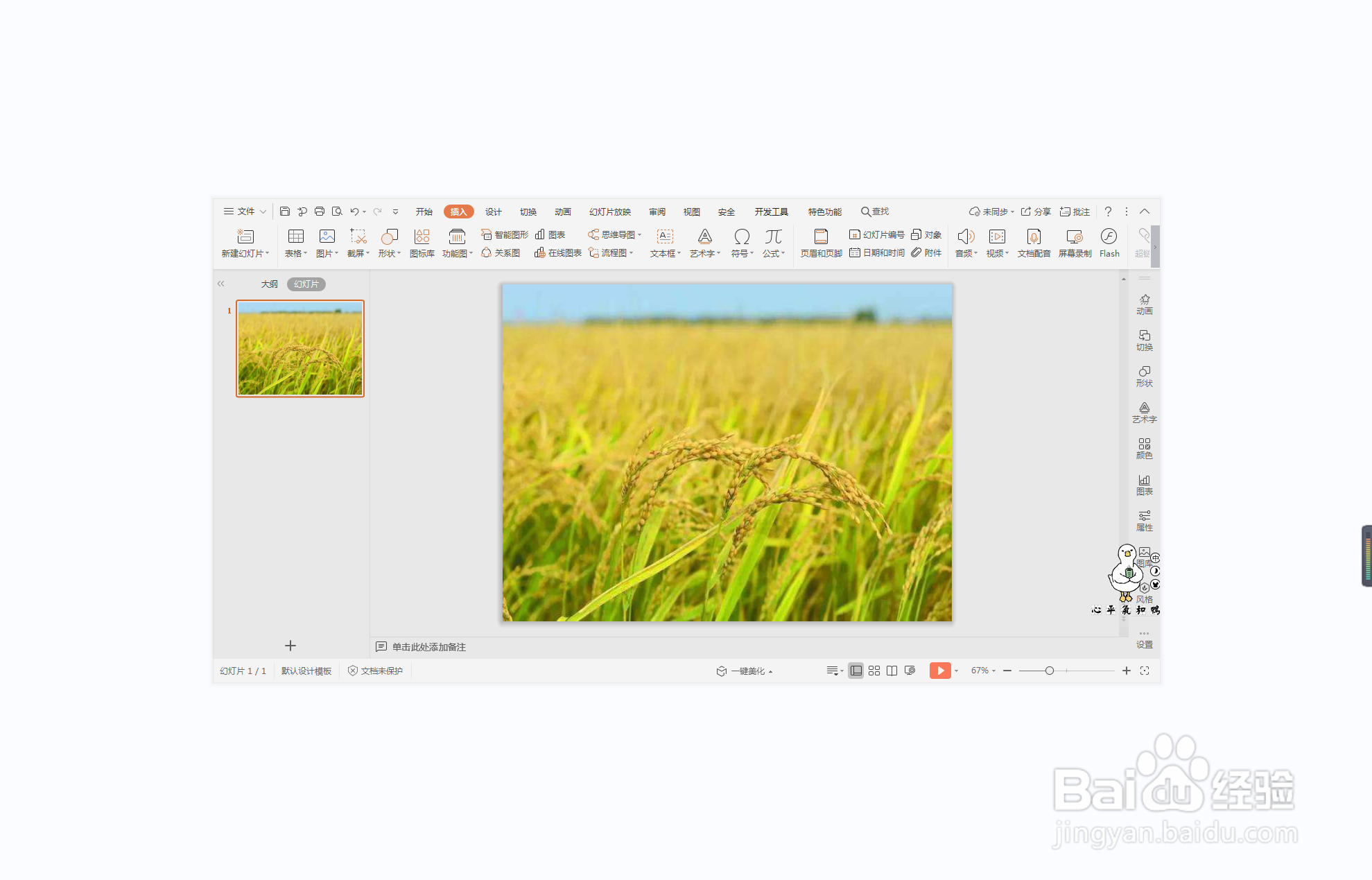
3、接着插入一个圆角矩形,点击其中的黄色小圆点,调整其形状。

4、然后再插入一个矩形,覆盖在圆角矩形的左侧,位置和大小如图所示。
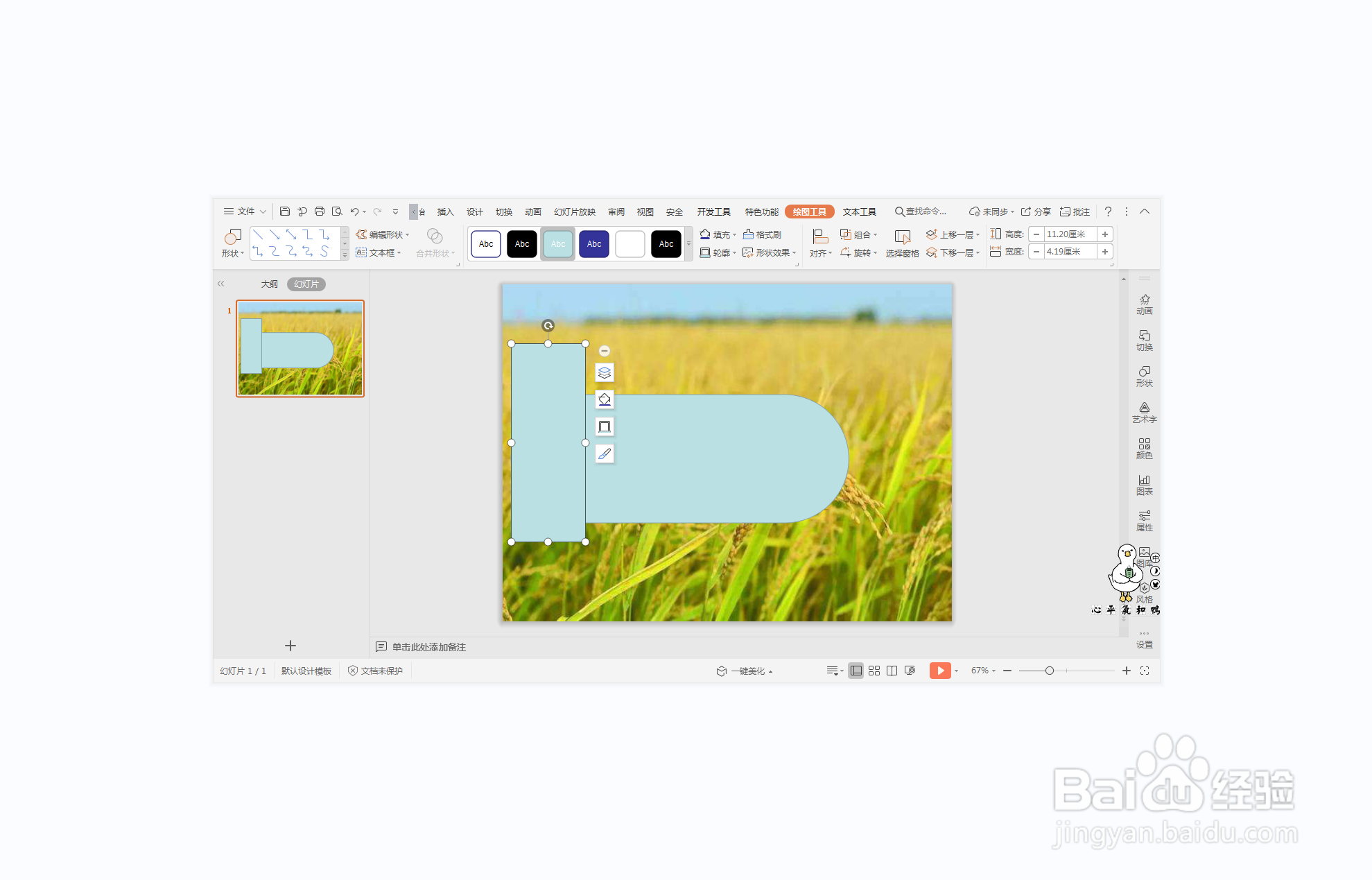
5、按住ctrl键,先选中圆角矩形,再选中矩形,在绘图工具中点击“合并形状”,选择下拉菜单中的“剪除”。

6、将制作出来的形状摆放至如图所示的位置,颜色填充为灰色,并设置一定的透明度。
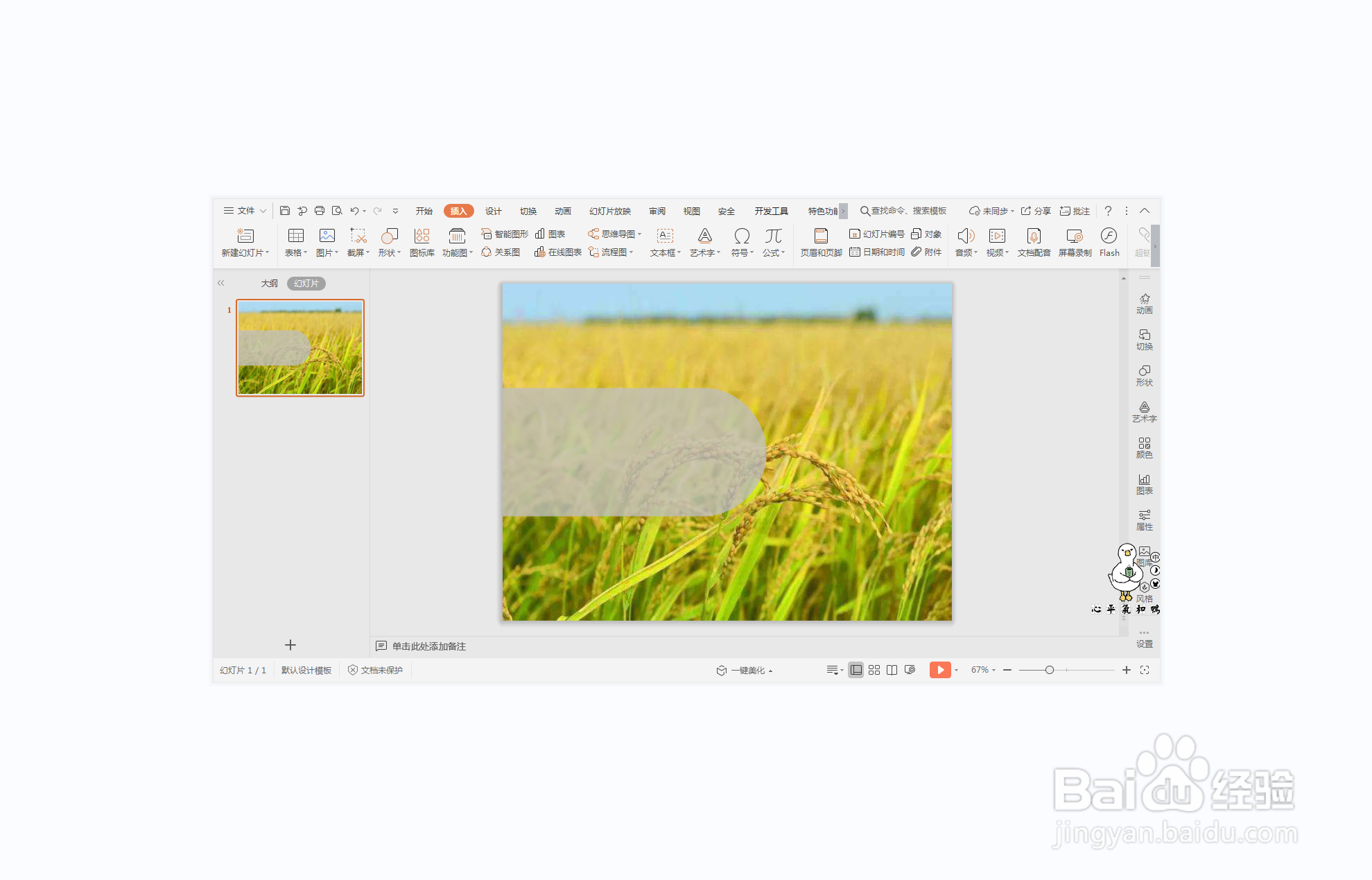
7、最后,在制作出来的形状上输入文字,并调整好字体和大小,这样点点滴滴型封面就制作完成了。

